La página de configuración de solicitud de red móvil puede ayudarle a personalizar cómo se informan las métricas y los eventos de la red. Puede bloquear o permitir el nombre de host, ignorar los códigos de estado HTTP de ciertos hosts y crear alias para cambiar el nombre de hosts o agrupar subdominios.
Para configurar estos ajustes, vaya a one.newrelic.com > All capabilities > Mobile > (select a mobile app) > Settings > Network settings.
Bloquear/permitir nombre de host
Puede permitir o bloquear cierto nombre de host para que no sea monitoreado. Por ejemplo, si desea permitir solo subdominios de ecommerce.com:
En
Network settings page
, seleccione la pestaña
Show only hostnames
.
Haga clic en
Add a hostname
.
Introduzca el nombre de host
*.ecommerce.comy haga clic enAdd to list
.
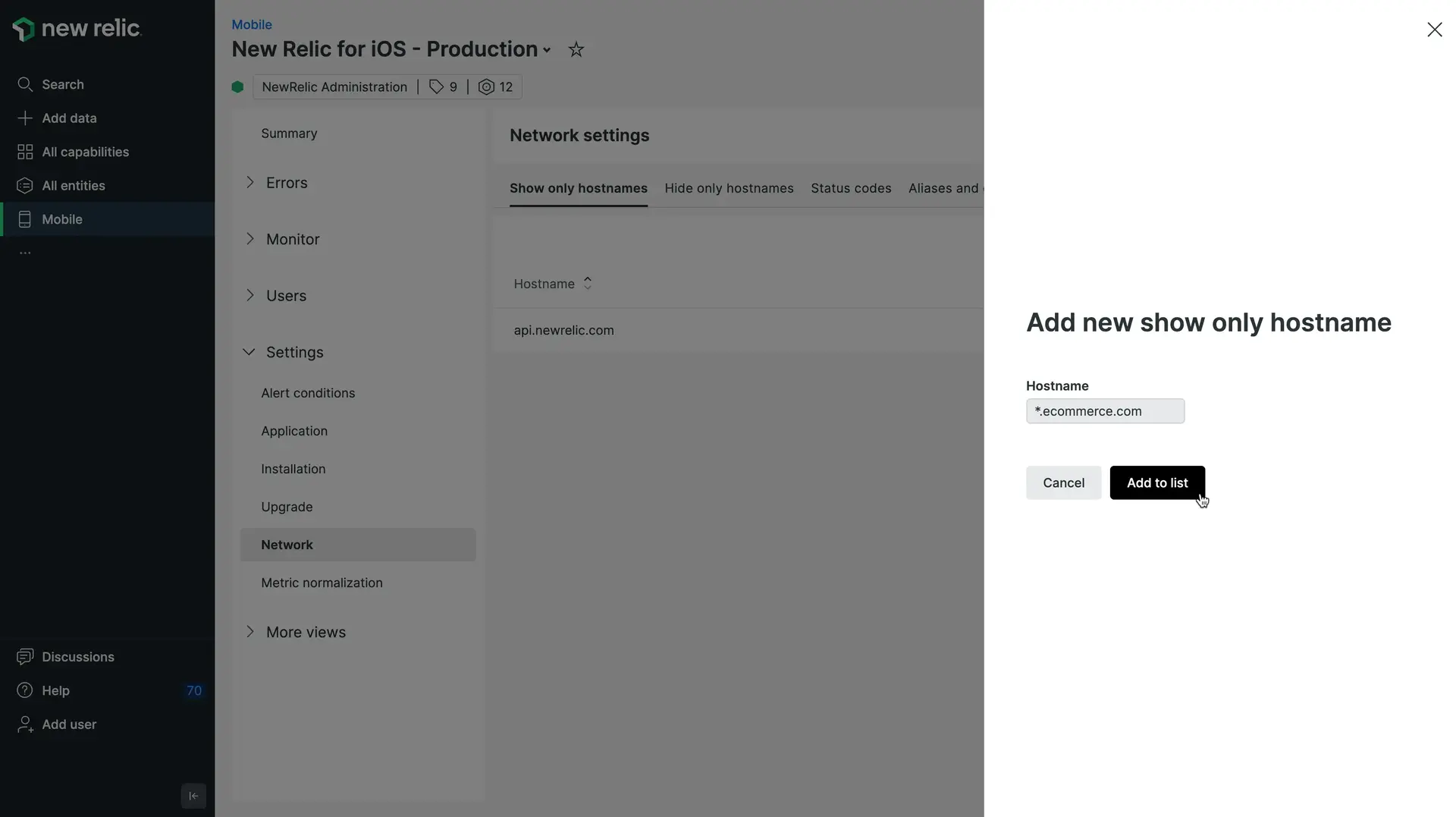
Espere hasta 2 horas para que se aplique la regla.
Ignorar códigos de estado HTTP
Puede ignorar un código de estado de error HTTP específico en un nombre de host. Por ejemplo, si desea ignorar los errores 401, 403 y 404 de todos los ecommerce.com subdominios:
En
Network settings page
, seleccione la pestaña
Status codes
.
Haga clic en
Create a status code rule
.
Ingrese el host
*.ecommerce.com.Introduzca los códigos de estado
401,403y404y haga clic enAdd to list
.
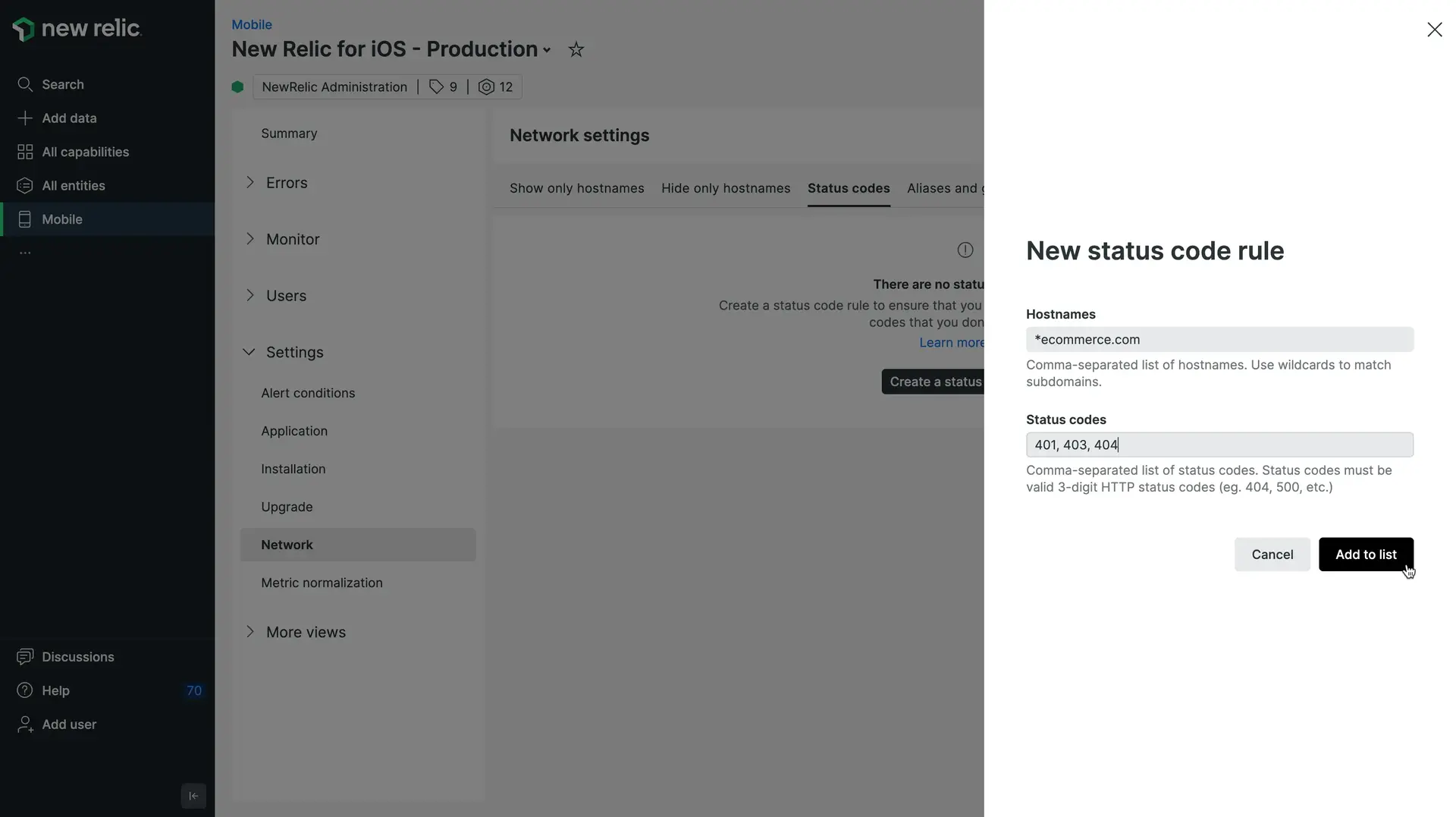
Espere hasta 2 horas para que se aplique la regla.
Crear alias para el nombre de host
Puede crear alias para cambiar el nombre o agrupar el nombre de host que tenga más sentido para usted. Por ejemplo, si desea crear un alias que agrupe todos los subdominios de ecommerce.com:
En la página
Network settings
, seleccione la pestaña
Aliases and groups
.
Haga clic en
Create an alias
.
Ingrese
*.ecommerce.compara agrupar todos los subdominios deecommerce.com.Introduzca el alias
ecommerce.comy haga clic enSave alias
.
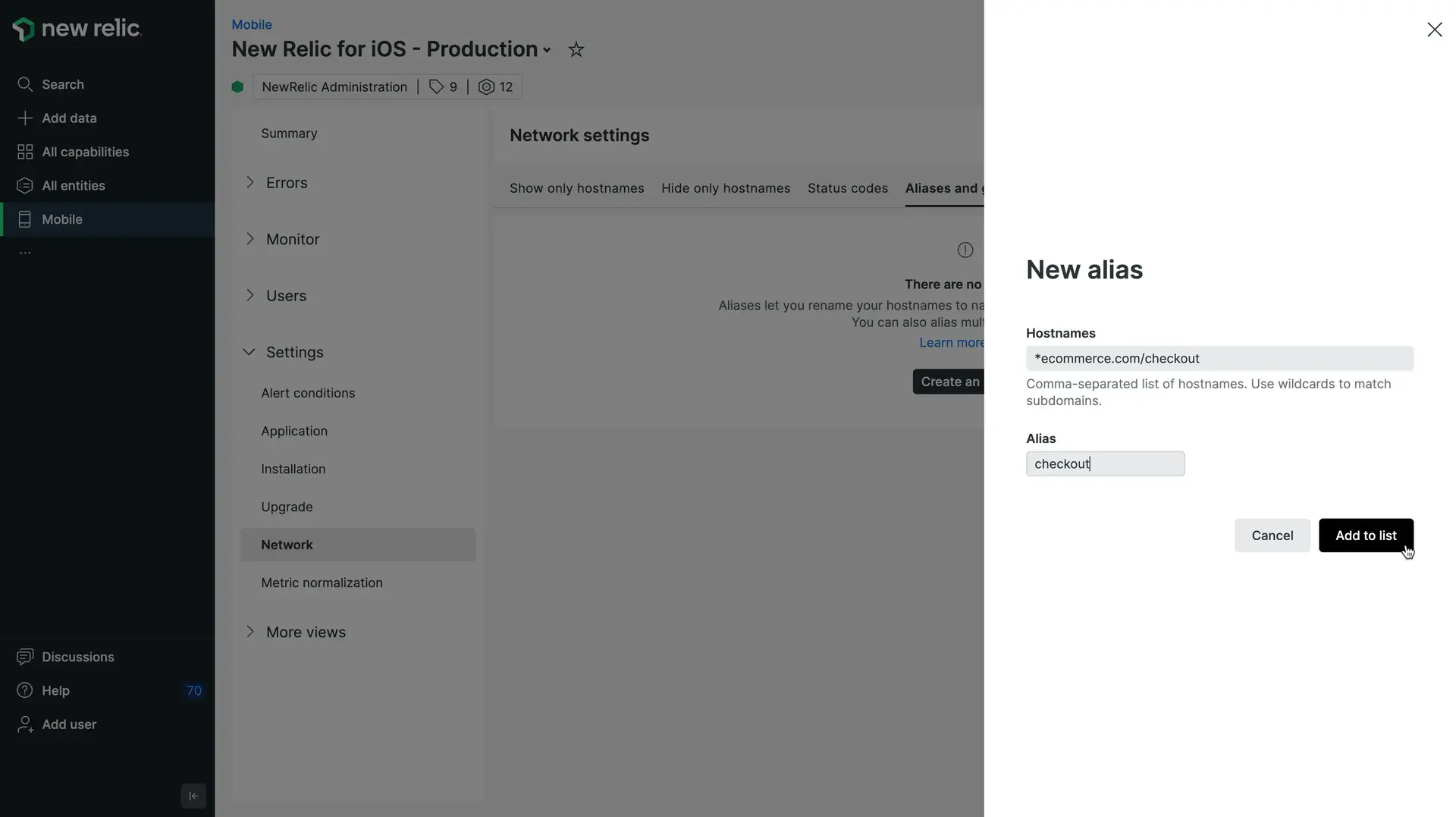
Espere hasta 2 horas para que se aplique la regla.
Recomendaciones para usar comodines
Cuando se utiliza * (un comodín), las reglas de expresiones regulares son ligeramente diferentes. El comodín se utiliza para un segmento completo, o los valores entre dos puntos en un nombre de host (es decir, el segmento completo para hostname.1219.com es 1219).
A continuación se muestran algunos ejemplos del uso exitoso de comodines para crear un alias:
Hospedadores | Alias | Dominio de ejemplo | Resultado |
|---|---|---|---|
| LOCAL |
| LOCAL |
| tbr.*.something.com |
| tbr.*.something.com |
| API |
| API |
| API |
| API |
Ahora que ha visto algún ejemplo de cómo funciona esto, veamos algunos ejemplos de lo que no funcionará.
Hospedadores | Alias | Dominio de ejemplo | Resultado |
|---|---|---|---|
| tbr.gh*.something.com |
| tbr.gh99898.something.com |
| cs-*.company.jp |
| cs-23.company.jp |
| customer_survey |
| customer_survey |
Recuerde, un comodín sólo afectará a un segmento completo. Dado que * solo se puede utilizar para un segmento completo, * aquí se tomará literalmente y no como un comodín.